Cara membuat dan mengelola Enterprise (untuk pemilik Enterprise)
Artikel ini menjelaskan cara menggunakan fungsionalitas Enterprise jika organisasi Anda membeli fungsionalitas Enterprise dan Anda adalah Pemilik Enterprise.
Peran dalam Enterprise
Seseorang yang memiliki akses ke Enterprise disebut Anggota. Ada berbagai jenis Anggota:
- Pemilik - ada satu Pemilik per-Enterprise. Pemilik memiliki kendali penuh atas Enterprise dan harus menyetujui tindakan tertentu. Fungsionalitas yang tersedia untuk Pemilik dijelaskan dalam artikel ini. Pemilik harus menjadi Praktisi Lumina Learning yang telah menyelesaikan program Kualifikasi.
- Praktisi - seorang Praktisi adalah seseorang yang telah menyelesaikan program Kualifikasi Lumina Learning. Mereka mengelola proyek untuk mengumpulkan informasi peserta dan menghasilkan portrait.
- Administrator - seorang Administrator memiliki akses ke fungsionalitas yang sama dengan Pemilik, tetapi tidak dapat menjadi Praktisi. Sebuah Enterprise dapat memiliki satu Administrator
Saat ini tidak memungkinkan untuk mengubah peran seseorang setelah mereka bergabung dengan Enterprise. Untuk bantuan, silakan hubungi Tim Dukungan kami.
Fitur untuk Pemilik Enterprise
Pemilik Enterprise memiliki akses ke fitur-fitur berikut:
-
Dasbor Enterprise untuk gambaran umum Anggota dan saldo Poin (kredit virtual)
- Lihat Anggota Enterprise saat ini dan sebelumnya
- Undang Anggota ke Enterprise
-
Hapus Anggota dari Enterprise
- Distribusikan Poin antara Poin Gabungan dan Praktisi individu
-
Akses Profil Praktisi dari Praktisi di Enterprise. Pemilik memiliki akses yang sama dengan Praktisi untuk melihat semua informasi, misalnya proyek, detail peserta, dan portrait.
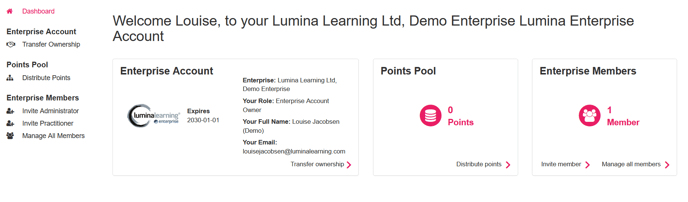 Cara membuat Enterprise
Cara membuat Enterprise
Ketika Anda siap untuk membuat Enterprise Anda, manajer akun Anda akan memberikan URL pendaftaran yang unik.
Orang yang menyelesaikan pendaftaran akan menjadi Pemilik Enterprise. Harap memilih dengan hati-hati, karena ini tidak dapat diubah nantinya.
Instruksi:
- Klik URL undangan yang diberikan oleh manajer akun Anda. Anda akan dibawa ke halaman arahan
- Masukkan kode buka kunci yang diberikan oleh manajer akun Anda
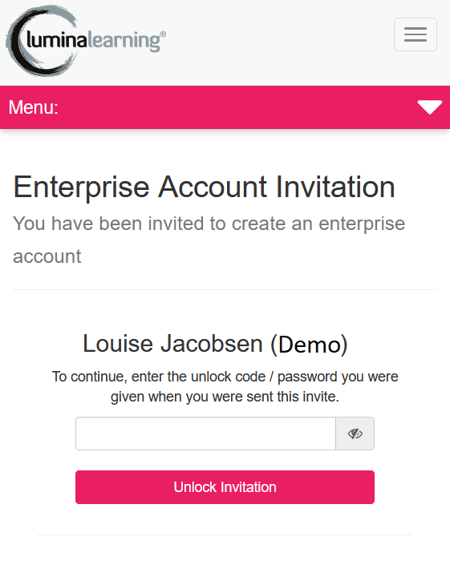
- Masukkan Nama Akun Enterprise
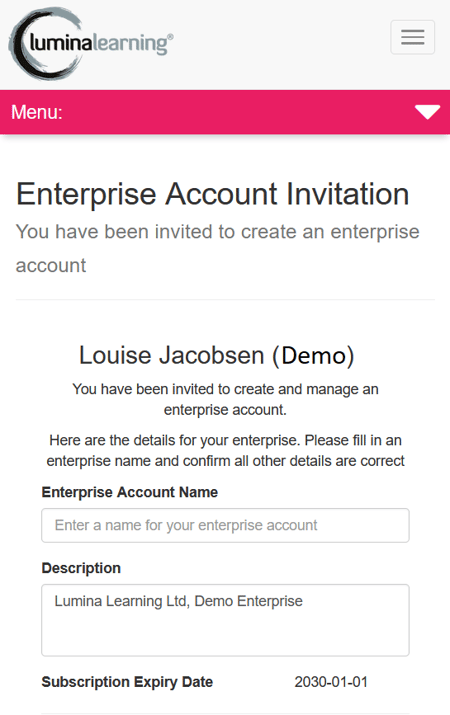
- Tinjau dokumen hukum dan privasi
- Untuk menyelesaikan pengaturan, tekan Buat Akun Lumina Enterprise
Cara mengundang Praktisi untuk bergabung dengan Enterprise
- Akses Dasbor Enterprise dengan mengunjungi halaman Layanan Lumina dan memilih tombol Lumina Enterprise
- Pilih Undang Praktisi
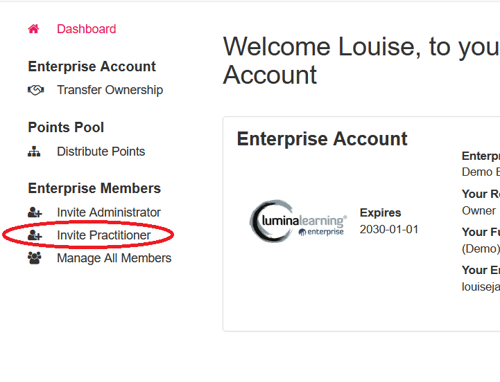
- Masukkan alamat email undangan. Anda harus memasukkan alamat email notifikasi Praktisi mereka. (Undangan dapat menemukan ini dengan mengunjungi halaman Detail Pribadi mereka, memilih 'Profil Saya', lalu menggulir ke bawah dan memilih 'Praktisi Lumina'). Harap dicatat, ini mungkin berbeda dengan alamat email Akun Lumina (masuk) undangan.
- Masukkan deskripsi. Ini untuk referensi dan akan terlihat oleh undangan nantinya.
- Masukkan kode buka kunci. Penting, Anda harus menuliskannya dan memberikannya kepada orang yang diundang nanti. Jika Anda lupa kode buka kunci, kode tersebut tidak dapat dipulihkan dan Anda perlu membuat undangan baru.
- Tekan Buat Undangan Praktisi
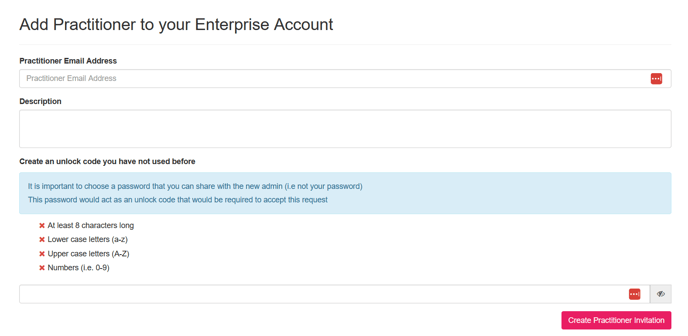
- Salin URL undangan dan kirimkan kepada orang yang diundang, bersama dengan kode pembuka. Anda harus melakukan ini, orang yang diundang tidak akan secara otomatis menerima email. Orang yang Anda undang dapat menerima undangan dengan mengikuti instruksi ini. Undangan akan muncul sebagai 'Tertunda' di dasbor Anda.
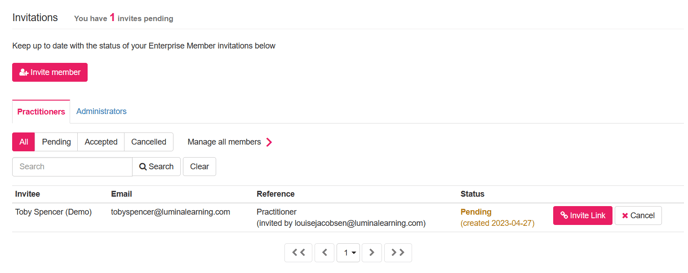
- Setelah seseorang yang Anda undang menerima undangan tersebut, undangan mereka akan muncul sebagai 'Diterima'
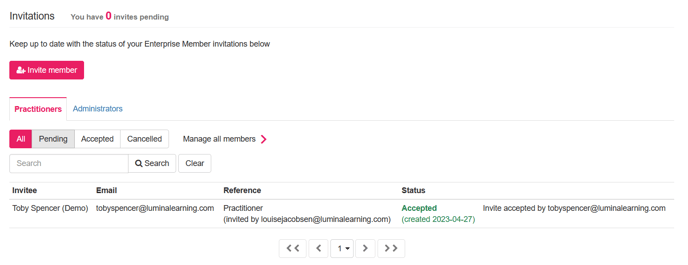
Cara mencabut keanggotaan Anggota dari Enterprise
Sebagai Pemilik Enterprise, Anda dapat mencabut akses Anggota ke Enterprise. Anggota yang dicabut aksesnya kehilangan akses ke Enterprise dan Profil Praktisi mereka. Anggota yang dicabut aksesnya tetap memiliki akses ke Akun Lumina mereka yang dapat mereka gunakan untuk mengakses portrait pribadi mereka.
- Akses Dasbor Enterprise dengan mengunjungi halaman Layanan Lumina dan memilih tombol Lumina Enterprise
- Gulir ke bawah dan pergi ke tab Praktisi atau Administrator, sesuai kebutuhan
- Di sebelah Praktisi atau Administrator yang relevan, pilih Cabut Keanggotaan:
- Jika mencabut Administrator, ikuti dialog konfirmasi apa pun untuk menyelesaikan tindakan ini
- Jika mencabut seorang Praktisi, Anda harus memberikan email alternatif (misalnya, email pribadi). Ini memungkinkan individu tersebut untuk bertindak sebagai Praktisi Lumina Learning atas nama mereka sendiri setelah mereka meninggalkan Enterprise.
- Setelah seorang Anggota dicabut, detail mereka akan tersedia di tab Praktisi atau Administrator, di bawah 'Anggota Terdahulu'. Anda juga dapat mengakses Profil Praktisi dari Praktisi yang sudah dicabut.
Cara mendistribusikan Poin dalam sebuah Enterprise
- Akses Dasbor Enterprise dengan mengunjungi halaman Layanan Lumina dan memilih tombol Lumina Enterprise
- Pilih Distribusikan Poin di menu sebelah kiri. Saldo saat ini dari poin yang belum didistribusikan akan ditampilkan di bawah Poin Gabungan.
- Gulir ke bawah ke daftar Praktisi
- Tambahkan atau hapus poin ke Poin Gabungan atau Praktisi menggunakan tombol plus dan minus, atau dengan mengetikkan angka baru ke dalam kotak poin.
- Untuk menyimpan perubahan Anda, pilih Konfirmasi Perubahan Poin